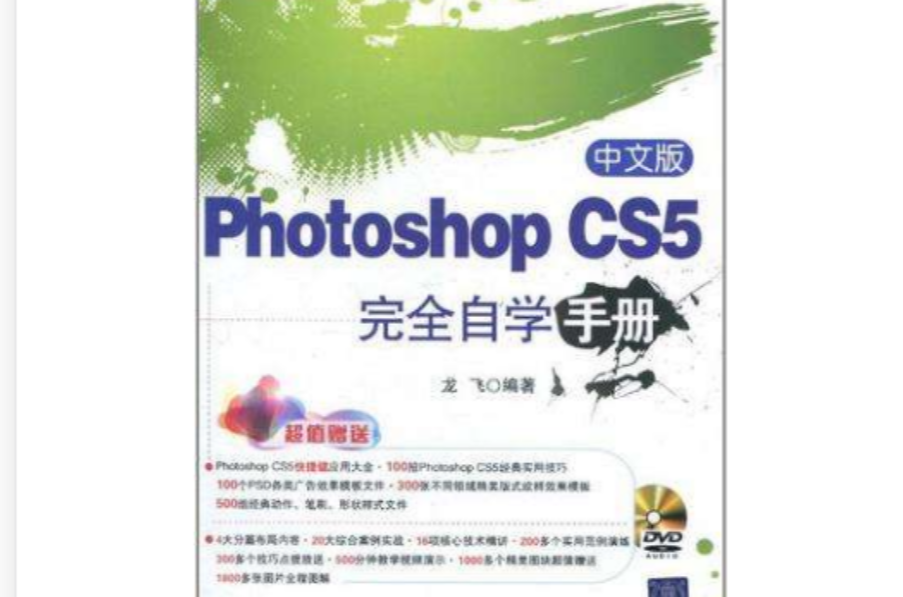《中文版PhotoshopCS5完全自学手册》是2011年清华大学出版社出版的图书,作者是龙飞。
《Photoshop CS5完全自学手册(中文版)》是一本Photoshop CS5完全自学手册,全书通过322个实例演练、350个专家提醒、500多分钟视频演示、600个素材效果奉献、1600款资源素材赠送和1800多张图片辅助说明,帮助用户在最短时间内实现从入门到精通Photoshop软体,从新手成为平面设计高手。
全书分为4篇20章,即新手入门篇、进阶提高篇、核心精通篇、综合实战篇。具体内容包括:Photosop CS5快速上手;设定图像工作环境;控制图像显示;调整与管理图像;创建选区;管理与编辑选区;填充颜色与图像;调整色彩与色调;绘图与修图工具;绘製与编辑路径;输入与编辑文字;图层的创建与管理;通道和蒙版的套用;魅丽滤镜精彩套用;动作、自动化和动画的套用;综合实例:数码照片处理、文字特效创意、卡片设计、广告宣传设计和商品包装设计等,读者学后可以融会贯通、举一反三,製作出更多更加精彩、完美的效果。
基本介绍
- 书名:中文版PhotoshopCS5完全自学手册
- 又名:PS自学手册
- 作者:龙飞
- 译者:龙飞
- ISBN:9787302242598
- 类别:教育
- 页数:435
- 定价:85.00元
- 出版社:清华大学
- 出版时间:2011-3
- 装帧:精装
内容介绍
《Photoshop CS5完全自学手册(中文版)》结构清晰、语言简洁,适合Photoshop CS5的初、中级读者阅读,包括影楼后期处理员、平面广告设计人员、网路广告设计人员、动漫设计人员等,同时也可作为各类计算机培训中心、中职中专、高职高专等院校及相关专业的辅导教材。
作品目录
Part 1 新手入门篇Chapter 01 Photosop CS5快速上手 2 1.1 初识点阵图与矢量图 3 1.1.1 点阵图 3 1.1.2 矢量图 3 1.2 了解图像颜色模式与档案格式 4 1.2.1 图像的颜色模式 4 1.2.2 图像的档案格式 5 1.3 全新感受Photoshop CS5工作界面 6 1.3.1 标题栏 7 1.3.2 选单栏 7 1.3.3 状态栏 8 1.3.4 工具箱 8 1.3.5 工具属性栏 9 1.3.6 图像编辑视窗 9 1.3.7 浮动控制台 9 1.4 新建、打开、存储和关闭档案 10 1.4.1 新建档案 10 1.4.2 打开档案 11 1.4.3 存储为与关闭档案 11 1.5 置入与导出档案 13 1.5.1 置入档案 13 1.5.2 导出档案 14 1.6 套用档案浏览器 15 1.6.1 使用Bridge浏览器查看、打开图像 15 1.6.2 使用Mini Bridge浏览器浏览图像 16 1.7 撤销和重複图像操作 17 1.7.1 使用“历史记录”面板撤销任意操作 17 1.7.2 使用快照还原图像 19 1.7.3 从磁碟上恢复图像和清理记忆体 20Chapter 02 设定图像工作环境 22 2.1 管理Photoshop CS5视窗 23 2.1.1 最小化视窗 23 2.1.2 最大化视窗 23 2.1.3 还原视窗 24 2.2 控制Photoshop CS5的工具箱 24 2.2.1 展开工具箱 25 2.2.2 移动工具箱 25 2.2.3 隐藏工具箱 26 2.2.4 选择複合工具 26 2.2.5 设定预设工具 27 2.3 管理Photoshop CS5的控制台 28 2.3.1 展开/摺叠面板 28 2.3.2 移动/组合面板 29 2.3.3 隐藏面板 30 2.3.4 调整面板大小 31 2.4 辅助工具的套用 31 2.4.1 套用标尺 31 2.4.2 套用格线 32 2.4.3 套用参考线 33 2.4.4 套用标尺工具 35 2.4.5 套用注释工具 36 2.4.6 套用计数工具 38 2.5 最佳化系统参数 39 2.5.1 最佳化界面选项 40 2.5.2 最佳化档案处理选项 41 2.5.3 最佳化暂存档选项 41 2.5.4 最佳化记忆体与图像高速快取选项 42Chapter 03 控制图像显示 43 3.1 控制图像视窗 44 3.1.1 移动视窗位置 44 3.1.2 调整视窗大小 44 3.1.3 调整视窗排列 45 3.1.4 切换当前视窗 47 3.2 控制图像显示 48 3.2.1 放大/缩小显示图像 48 3.2.2 按萤幕大小显示合适图像 49 3.2.3 移动图像视窗显示区域 49 3.2.4 按区域放大显示图像 50 3.2.5 切换图像显示模式 51 3.3 控制图像画布 52 3.3.1 调整画布尺寸 52 3.3.2 旋转/翻转画布 53 3.3.3 显示全部图像 54Chapter 04 调整与管理图像 55 4.1 调整图像尺寸和解析度 56 4.1.1 像素与解析度 56 4.1.2 调整图像的尺寸 57 4.1.3 调整图像解析度 58 4.2 裁剪图像 58 4.2.1 运用裁剪工具裁剪图像 59 4.2.2 运用“裁切”命令裁剪图像 59 4.2.3 精确裁剪图像 60 4.3 管理图像 61 4.3.1 移动图像 62 4.3.2 删除图像 62 4.4 缩放和旋转图像 63 4.4.1 旋转/缩放图像 63 4.4.2 水平翻转图像 64 4.4.3 垂直翻转图像 65 4.5 自由变换图像 65 4.5.1 斜切图像 65 4.5.2 扭曲图像 67 4.5.3 透视图像 68 4.5.4 变形图像 68 4.5.5 重複上次变形 69 4.5.6 操控变形图像 71 Part 2 进阶提高篇Chapter 05 创建选区 74 5.1 初识选区 75 20.4.1 製作易拉罐平面效果 424 20.4.2 製作易拉罐立体效果 428 5.1.1 选区概述 75 5.1.2 常用选区的创建方法 75 5.2 运用工具创建几何选区 76 5.2.1 运用矩形选框工具创建矩形选区 77 5.2.2 运用椭圆选框工具创建椭圆选区 78 5.2.3 运用单行选框工具创建水平选区 78 5.2.4 运用单列选框工具创建垂直选区 80 5.3 运用工具创建不规则选区 82 5.3.1 运用套索工具创建不规则选区 82 5.3.2 运用多边形套索工具创建形状选区 83 5.3.3 运用磁性套索工具创建选区 83 5.4 运用工具创建颜色选区 84 5.4.1 运用魔棒工具创建颜色相近选区 84 5.4.2 运用快速选择工具创建选区 85 5.5 运用命令创建随意选区 86 5.5.1 运用“色彩範围”命令自定颜色选区 87 5.5.2 运用“全部”命令全选图像选区 88 5.5.3 运用“扩大选取”命令扩大选区 89 5.5.4 运用“选取相似”命令创建相似选区 90 5.6 运用按钮创建选区 91 5.6.1 运用“新选区”按钮创建选区 91 5.6.2 运用“添加到选区”按钮添加选区 92 5.6.3 运用“从选区减去”按钮减少选区 92 5.6.4 运用“与选区交叉”按钮重合选区 93Chapter 06 管理与编辑选区 94 6.1 管理选区 95 6.1.1 移动/取消选区 95 6.1.2 重选选区 96 6.1.3 存储选区 96 6.1.4 载入选区 97 6.2 编辑选区 98 6.2.1 变换选区 98 6.2.2 剪下选区图像 99 6.2.3 複製和贴上选区图像 100 6.2.4 在选区内贴入图像 100 6.2.5 外部贴上选区内的图像 101 6.3 修改选区 102 6.3.1 边界选区 102 6.3.2 平滑选区 104 6.3.3 扩展/收缩选区 105 6.3.4 羽化选区 106 6.3.5 调整边缘 107 6.4 套用选区 110 6.4.1 移动选区内图像 110 6.4.2 清除选区内图像 111 6.4.3 描边选区 112 6.4.4 填充选区 114 6.4.5 使用选区定义图案 115Chapter 07 填充颜色与图像 116 7.1 填充颜色 117 7.1.1 运用“填充”命令填充颜色 117 7.1.2 运用油漆桶工具填充颜色 119 7.1.3 运用渐变工具填充渐变色 120 7.1.4 运用快捷键填充颜色 122 7.2 填充图像 122 7.2.1 运用“填充”命令填充图案 123 7.2.2 运用油漆桶工具填充图案 125 7.2.3 运用“内容识别”命令修复图像 125Chapter 08 调整色彩与色调 127 8.1 颜色的基本属性 128 8.1.1 色相 128 8.1.2 亮度 128 8.1.3 饱和度 129 8.2 查看图像的颜色分布 129 8.2.1 “信息”面板 129 8.2.2 “直方图”面板 130 8.3 转换图像颜色模式 130 8.3.1 转换图像为RGB模式 130 8.3.2 转换图像为CMYK模式 131 8.3.3 转换图像为灰度模式 131 8.3.4 转换图像为多通道模式 132 8.4 识别色域範围外的颜色 133 8.4.1 预览RGB颜色模式里的CMYK颜色 133 8.4.2 识别图像色域外的颜色 133 8.5 自动校正图像色彩/色调 134 8.5.1 运用“自动色调”命令自动调整图像明暗 134 8.5.2 运用“自动对比度”命令自动调整图像对比度 135 8.5.3 运用“自动颜色”命令自动校正图像偏色 135 8.6 图像色彩的基本调整 136 8.6.1 运用“色阶”命令调整图像亮度範围 136 8.6.2 运用“亮度/对比度”命令调整图像色彩 137 8.6.3 运用“曲线”命令调整图像整体色调 138 8.6.4 运用“曝光度”命令调整图像色调 139 8.7 图像色调的高级调整 140 8.7.1 运用“自然饱和度”命令调整图像饱和度 140 8.7.2 运用“色相/饱和度”命令调整图像色相 140 8.7.3 运用“色彩平衡”命令调整图像偏色 141 8.7.4 运用“匹配颜色”命令匹配图像色调 142 8.7.5 运用“替换颜色”命令替换图像色调 143 8.7.6 运用“照片滤镜”命令过滤图像色调 145 8.7.7 运用“阴影/高光”命令调整图像明暗 146 8.7.8 运用“通道混和器”命令调整图像色彩 147 8.7.9 运用“可选颜色”命令校正图像颜色平衡 147 8.8 色彩和色调的特殊调整 148 8.8.1 运用“黑白”命令製作单色图像 148 8.8.2 运用“反相”命令製作照片底片效果 149 8.8.3 运用“去色”命令製作灰度图像 150 8.8.4 运用“阈值”命令製作黑白图像 150 8.8.5 运用“变化”命令製作彩色图像 151 8.8.6 运用“HDR色调”命令调整图像色调 152 8.8.7 运用“色调均化”命令均化图像亮度值 153 8.8.8 运用“色调分离”命令指定图像色调级数 153 8.8.9 运用“渐变映射”命令製作彩色渐变效果 154Chapter 09 绘图与修图工具 156 9.1 初识绘图 157 9.1.1 选择纸张 157 9.1.2 选择画笔 157 9.1.3 选择颜色 158 9.2 设定画笔属性 158 9.2.1 画笔面板 158 9.2.2 管理画笔 159 9.2.3 设定画笔的各种属性 161 9.3 複製图像 168 9.3.1 运用仿製图章工具複製图像 168 9.3.2 运用图案图章工具複製图像 169 9.3.3 运用“仿製源”面板複製图像 170 9.4 修复和修补图像 172 9.4.1 运用污点修复画笔工具修复图像 172 9.4.2 运用修复画笔工具修复图像 172 9.4.3 运用修补工具修补图像 174 9.4.4 运用红眼工具去除红眼 174 9.4.5 运用颜色替换工具替换颜色 175 9.5 恢复图像 176 9.5.1 运用历史记录画笔工具恢复图像 176 9.5.2 运用历史记录艺术画笔工具绘製图像 178 9.6 修饰图像 179 9.6.1 运用模糊工具模糊图像 179 9.6.2 运用锐化工具清晰图像 181 9.6.3 运用涂抹工具混合图像颜色 181 9.7 清除图像 182 9.7.1 运用橡皮擦工具擦除图像 182 9.7.2 运用背景橡皮擦工具擦除背景 183 9.7.3 运用魔术橡皮擦工具擦除图像 185 9.8 调色图像 185 9.8.1 运用减淡工具加亮图像 186 9.8.2 运用加深工具调暗图像 186 9.8.3 运用海绵工具调整图像 187Chapter 10 绘製与编辑路径 189 10.1 初识路径 190 10.1.1 路径的基本概念 190 10.1.2 “路径”控制台 190 10.2 绘製线性路径 191 10.2.1 运用钢笔工具绘製直线路径 191 10.2.2 运用钢笔工具绘製曲线路径 193 10.2.3 运用钢笔工具绘製开放路径 194 10.2.4 运用自由钢笔工具绘製曲线路径 195 10.3 绘製形状路径 197 10.3.1 绘製矩形路径形状 197 10.3.2 绘製圆角矩形路径形状 198 10.3.3 绘製椭圆形路径形状 199 10.3.4 绘製多边形路径形状 201 10.3.5 绘製直线路径形状 203 10.3.6 绘製自定路径形状 204 10.4 管理路径 205 10.4.1 选择和移动路径 205 10.4.2 複製和变换路径 207 10.4.3 显示和隐藏路径 208 10.4.4 存储和删除路径 209 10.5 编辑路径 210 10.5.1 添加和删除锚点 210 10.5.2 平滑和尖突锚点 211 10.5.3 连线和断开路径 212 10.6 套用路径 213 10.6.1 填充路径 213 10.6.2 描边路径 214 10.6.3 布尔运算形状路径 216Chapter 11 输入与编辑文字 219 11.1 初识文字 220 11.1.1 艺术化文字 220 11.1.2 文字的特性 220 11.2 输入文字 220 11.2.1 输入横排文字 220 11.2.2 输入直排文字 221 11.2.3 输入段落文字 222 11.2.4 输入选区文字 222 11.2.5 输入区域文字 223 11.3 设定文字属性 224 11.3.1 运用“字元”面板设定属性 224 11.3.2 运用“段落”面板设定属性 225 11.4 编辑文字 225 11.4.1 选择和移动文字 225 11.4.2 互换水平和垂直文字 226 11.4.3 切换点文字和段落文字 227 11.4.4 拼写检查文字 227 11.4.5 查找与替换文字 228 11.5 製作路径文字 229 11.5.1 输入沿路径排列文字 229 11.5.2 调整文字排列的位置 230 11.5.3 调整文字路径形状 231 11.5.4 调整文字与路径距离 232 11.6 製作变形文字 232 11.6.1 创建变形文字样式 232 11.6.2 编辑变形文字效果 233 11.7 文字转换 234 11.7.1 将文字转换为路径 234 11.7.2 将文字转换为形状 235 11.7.3 调整文字路径图像 235 Part 3 核心精通篇Chapter 12 图层的创建与管理 238 12.1 图层简介 239 12.1.1 图层的基本概念 239 12.1.2 “图层”控制台 239 12.2 新建图层/图层组 240 12.2.1 创建普通图层 240 12.2.2 创建文本图层 241 12.2.3 创建形状图层 241 12.2.4 创建调整图层 242 12.2.5 创建填充图层 243 12.2.6 创建图层组 244 12.3 图层基本操作 245 12.3.1 选择图层 245 12.3.2 显示/隐藏图层 246 12.3.3 複製图层 246 12.3.4 删除图层 247 12.3.5 重命名图层 247 12.3.6 调整图层顺序 248 12.4 图层的管理 248 12.4.1 设定图层不透明度 248 12.4.2 设定填充图层参数 249 12.4.3 连结和合併图层 249 12.4.4 锁定图层 250 12.4.5 对齐/分布图层 251 12.4.6 栅格化图层 252 12.4.7 查看图层属性 253 12.5 设定常用图像混合模式 253 12.5.1 设定“正片叠底”模式 253 12.5.2 设定“滤色”模式 254 12.5.3 设定“强光”模式 254 12.5.4 设定“明度”模式 255 12.6 套用经典图层样式 255 12.6.1 套用混合选项抠图 255 12.6.2 添加投影样式 256 12.6.3 添加内发光样式 258 12.6.4 添加斜面和浮雕样式 258 12.6.5 添加渐变叠加样式 259 12.7 管理图层样式 261 12.7.1 隐藏/清除图层样式 261 12.7.2 複製/贴上图层样式 262 12.7.3 移动/缩放图层样式 262 12.7.4 将图层样式转换为图层 263 12.8 3D图层 264 12.8.1 导入三维模型 264 12.8.2 调整三维模型视角 264 12.8.3 改变模型光照 265 12.8.4 修改模型材质 265 12.8.5 2D转换为3D 266 12.8.6 编辑3D贴图 267 12.8.7 将3D转换为2D 269 12.8.8 导出3D 270Chapter 13 通道和蒙版的套用 271 13.1 初识通道 272 13.1.1 通道的作用 272 13.1.2 “通道”面板 272 13.2 认识通道的类型 272 13.2.1 颜色通道 273 13.2.2 专色通道 273 13.2.3 Alpha通道 273 13.3 创建通道 274 13.3.1 创建Alpha通道 274 13.3.2 合建複合通道 274 13.3.3 创建单色通道 275 13.3.4 创建专色通道 276 13.4 通道的基本操作 277 13.4.1 保存选区至通道 277 13.4.2 複製与删除通道 277 13.4.3 分离和合併通道 278 13.5 合成通道 279 13.5.1 运用“套用图像”命令合成图像 280 13.5.2 运用“计算”命令合成图像 280 13.6 初识蒙版 282 13.6.1 蒙版的类型 282 13.6.2 蒙版的作用 282 13.7 创建和编辑蒙版 283 13.7.1 创建图层蒙版 283 13.7.2 创建剪贴蒙版 283 13.7.3 创建快速蒙版 284 13.7.4 创建矢量蒙版 285 13.8 管理蒙版 286 13.8.1 停用/启用图层蒙版 286 13.8.2 删除图层蒙版 287 13.8.3 套用图层蒙版 288 13.8.4 设定蒙版混合模式 288Chapter 14 魅丽滤镜精彩套用 289 14.1 初识滤镜 290 14.1.1 滤镜的种类 290 14.1.2 滤镜的作用 290 14.1.3 内置滤镜的共性 291 14.2 运用智慧型滤镜 292 14.2.1 创建智慧型滤镜 292 14.2.2 编辑智慧型滤镜 293 14.2.3 停用/启用智慧型滤镜 294 14.2.4 删除智慧型滤镜 294 14.3 特殊滤镜 295 14.3.1 液化 295 14.3.2 消失点 296 14.3.3 滤镜库 297 14.3.4 镜头校正 298 14.4 常用滤镜效果的套用 299 14.4.1 “风格化”滤镜 299 14.4.2 “模糊”滤镜 300 14.4.3 “扭曲”滤镜 301 14.4.4 “素描”滤镜 302 14.4.5 “纹理”滤镜 303 14.4.6 “像素化”滤镜 304 14.4.7 “渲染”滤镜 305 14.4.8 “艺术效果”滤镜 306 14.4.9 “杂色”滤镜 307 14.4.10 “画笔描边”滤镜 308Chapter 15 动作、自动化和动画的套用 309 15.1 初识动作 310 15.1.1 动作的基本概括 310 15.1.2 动作与自动化命令的关係 310 15.1.3 “动作”控制台 310 15.2 创建与编辑动作 311 15.2.1 创建与录製动作 311 15.2.2 插入停止 312 15.2.3 複製和删除动作 314 15.2.4 保存和载入动作 315 15.3 自动化处理图像 316 15.3.1 批处理图像 316 15.3.2 创建快捷批处理 316 15.3.3 裁剪并修齐照片 317 15.3.4 条件模式更改 318 15.3.5 PDF演示文稿 319 15.3.6 Web照片画廊 319 15.3.7 合併生成全景 321 15.3.8 合併为HDR图像 322 15.4 动画的套用 323 15.4.1 “动画”面板 323 15.4.2 创建过渡动画 324 15.4.3 製作动画效果 324 Part 4 综合实战篇Chapter 16 综合实例:数码照片处理 328 16.1 绚丽妆容——魅力佳人 329 16.1.1 製作绚丽眼影 329 16.1.2 製作绚丽唇彩 331 16.2 插画创意——人物素描 332 16.2.1 製作黑白效果 332 16.2.2 设定画笔 333 16.2.3 製作人物素描效果 335 16.3 影楼效果——美丽新娘 336 16.3.1 修饰皮肤 336 16.3.2 增加色彩 337 16.4 创意合成——爱的舞曲 339 16.4.1 製作背景图像 340 16.4.2 导入主体图像 342 16.4.3 製作文字效果 344 16.4.4 製作整体效果 346Chapter 17 综合实例:文字特效创意 347 17.1 文字特效——玉壶 348 17.1.1 製作文字初步效果 348 17.1.2 製作文字纹理效果 350 17.2 文字特效——绿色家园 353 17.2.1 製作文字初步效果 353 17.2.2 製作文字特殊效果 354 17.2.3 调整图像整体效果 357 17.3 文字特效——琥珀 358 17.3.1 製作文字初步效果 358 17.3.2 製作文字整体效果 361 17.4 文字特效——我爱3D 362 17.4.1 製作立体效果 362 17.4.2 拼贴纹理效果 363 17.4.3 调整整体效果 364Chapter 18 综合实例:卡片设计 367 18.1 会员卡——万代影城 368 18.1.1 製作卡片轮廓 368 18.1.2 製作卡片整体效果 370 18.2 名片设计——凤凰传媒 372 18.2.1 製作卡片轮廓 372 18.2.2 製作卡片整体效果 373 18.3 游戏卡——地狱天使 374 18.3.1 製作卡片初步效果 375 18.3.2 调整卡片整体效果 376 18.4 VIP卡——理财俱乐部 378 18.4.1 製作卡片初步效果 379 18.4.2 製作卡片整体效果 379Chapter 19 综合实例:广告宣传设计 382 19.1 房产广告——长房连城 383 19.1.1 製作广告的背景效果 383 19.1.2 製作广告主体效果 385 19.2 汽车广告——迅驰汽车 388 19.2.1 製作广告主体图案 388 19.2.2 製作广告主体效果 390 19.3 杂誌广告——炫彩唇彩 392 19.3.1 製作广告的背景效果 392 19.3.2 製作广告整体效果 394 19.4 产品广告——天羽电视 397 19.4.1 製作广告初步效果 397 19.4.2 製作广告整体效果 400Chapter 20 综合实例:商品包装设计 402 20.1 书籍装帧包装——摄影宝典 403 20.1.1 製作书籍平面效果 403 20.1.2 製作书籍立体效果 407 20.2 软体包装——Photoshop CS5 409 20.2.1 製作包装平面效果 410 20.2.2 製作包装立体效果 414 20.3 食品包装——牡丹月饼 416 20.3.1 製作包装平面效果 417 20.3.2 製作包装立体效果 422 20.4 饮料包装——炫彩易拉罐 424